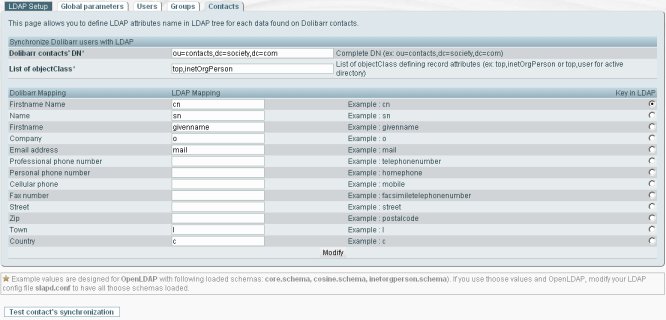Difference between revisions of "Módulo LDAP"
PolyglotBot (talk | contribs) m (Import interlang links (links to translated versions of this page in other languages) from origin English page "Module_LDAP_En".) |
PolyglotBot (talk | contribs) m (Updating interlang links (links to translated versions of this page in other languages) triggered by origin English page "Module_DAV" update.) |
||
| Line 2: | Line 2: | ||
<!-- Do NOT edit this section | <!-- Do NOT edit this section | ||
Links below are automatically managed by PolyglotBot | Links below are automatically managed by PolyglotBot | ||
| − | You can edit links on the English source page : | + | You can edit links on the English source page : Module_DAV --> |
| − | [[en: | + | [[en:Module_DAV]] |
| − | [[fr: | + | [[fr:Module DAV FR]] |
<!-- END interlang links --> | <!-- END interlang links --> | ||
Revision as of 14:11, 3 September 2020
| LDAP | |
|---|---|
| Número/ID módulo | 200 |
| Doc. módulo usuario | Esta página |
| Doc. módulo desarrollador | Módulo LDAP (desarrollador) |
Introducción
El módulo LDAP debe de ser usado si usted quiere sincronizar algunas entidades de Dolibarr con una base de datos LDAP. Las entidades y dirección que puede sincronizar son:
- Usuario (Módulo Usuarios) -> LDAP
- Grupo (Módulo Usuarios) -> LDAP
- LDAP -> Usuario (Módulo Usuarios)
- Contacto (Módulo Terceros) -> LDAP
- Miembro (Módulo Miembros) -> LDAP
Suponemos pues que dispone de un servidor LDAP. Si no es el caso, puede Instalar y configurar OpenLDAP.
Instalación
Este módulo se incluye en la distribución estándar de Dolibarr, por lo que no es necesario instalarlo.
Configuración
Para usar este módulo, primero debe activarlo. Para ello, con una cuenta de usuario administrador, vaya a la página "Inicio - Configuración - Módulos".
Busque en la pestaña donde se muestra el módulo. Haga clic en "Activar".
El módulo debería estar listo para ser utilizado.
En algunos módulos aparece una imagen al final de la línea. Haga clic en ella, para acceder a la página de configuración específica del módulo.
La información que debe suministrar a la configuración del módulo LDAP es:
- Elija lo que desee sincronizar
- Información del servidor LDAP (ip, puerto...)
Una vez que se rellenen los datos, haga una prueba utilizando el botón "Probar conexión LDAP" para asegurarse de que son correctos.
- Introduzca la organización de su árbol LDAP.
- Enlace los campos entre los campos de Dolibarr y los campos de LDAP.
Una vez que se rellenen los datos, haga una prueba utilizando el botón "Test de sincronización" para asegurarse de que son correctos.
Uso
Para la sincronización de Dolibarr a LDAP, una vez que su configuración sea correcta, no hay nada que hacer. Cada vez que realice un cambio en Dolibarr, el cambio también será guardado en su LDAP.